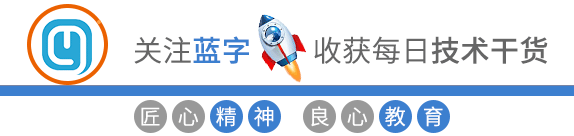Linux与windows互相传输文件之rzsz命令
关于rzsz
这个工具用于 windows 机器和远端的 Linux 机器通过 XShell 传输文件
安装完毕之后可以通过拖拽的方式将文件上传过去
-
首先看一下我们的机器可以使用网络吗?
-
可以通过
ping指令验证【如果使用的云服务器的话无视这步】
ping -c 5 www.baidu.com
-
出现了有ip地址和毫秒数就可以了
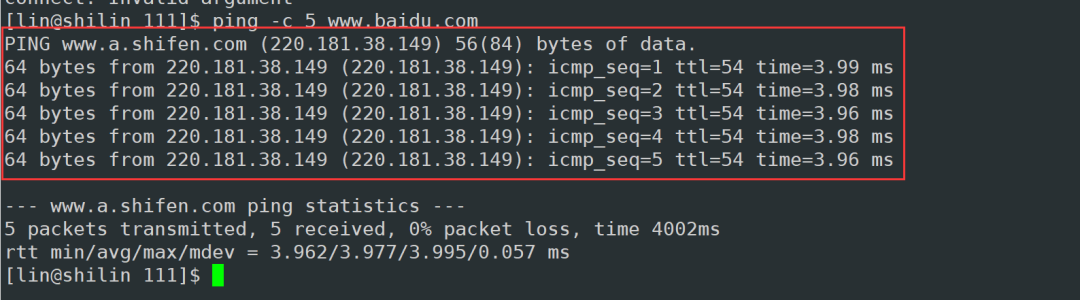
-
通过
yum list命令可以罗列出当前一共有哪些软件包. 由于包的数目可能非常之多, 这里我们需要使用grep命令只筛选出我们关注的包,我们要使用rzsz命令,我们就搜索一下
yum list | grep rzsz
-
1
-
可以看到搜索出来了,然后安装

安装软件
-
这里安装的时候可以直接跟上软件名字,或者全程也可以
-
这里如果使用在普通用户下
sudo安装不上可以看一下这篇文章----> 点我
sudo yum install -y lrzsz.x86_64
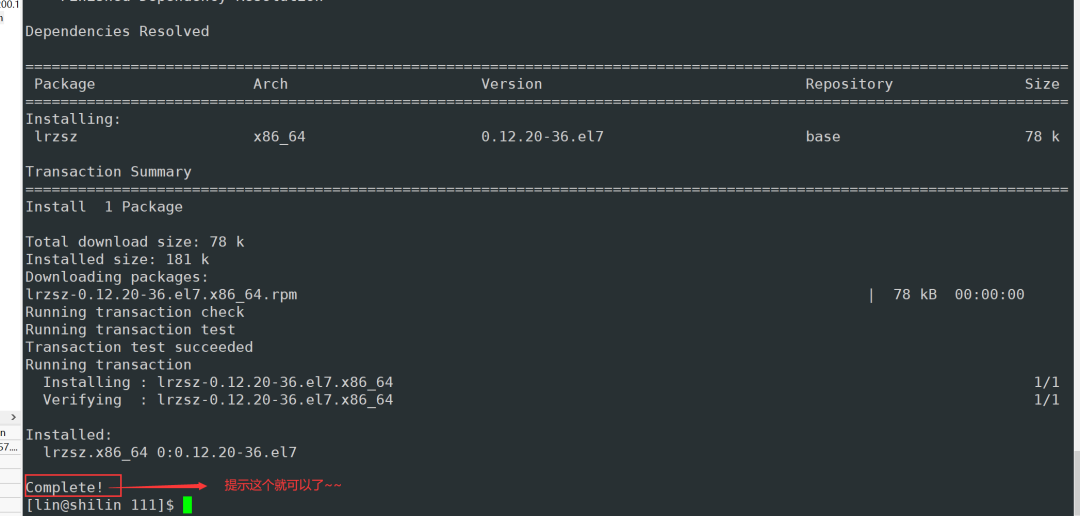
使用命令
-
下载到本地
-
我这里有一个我文件,使用sz下载到本地

sz file1.txt
-
然后桌面就有了~~
-
上传文件
方法一:直接拖拽
-
就是直接将文件拖拽到终端就可以了

方法二:直接在终端输入rz
rz
-
在弹出的窗口中选择文件即可~~
链接:https://blog.csdn.net/2201_76004325/article/details/135717753?spm=1001.2100.3001.7377&utm_medium=distribute.pc_feed_blog_category.none-task-blog-classify_tag-20-135717753-null-null.nonecase&depth_1-utm_source=distribute.pc_feed_blog_category.none-task-blog-classify_tag-20-135717753-null-null.nonecase
(版权归原作者所有,侵删)
评论